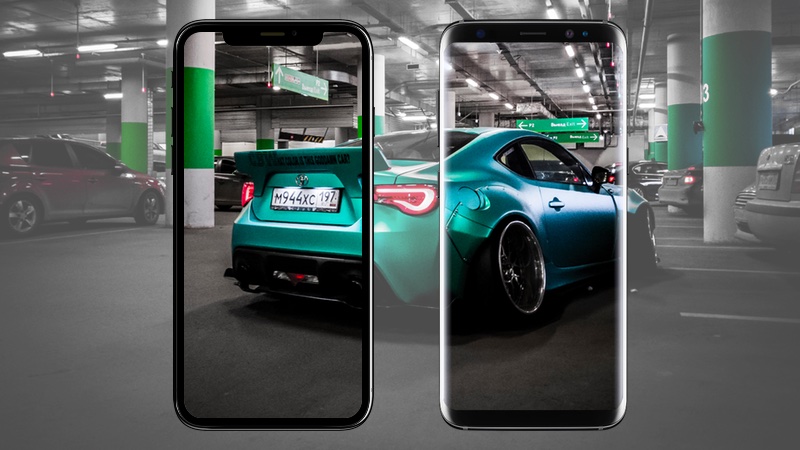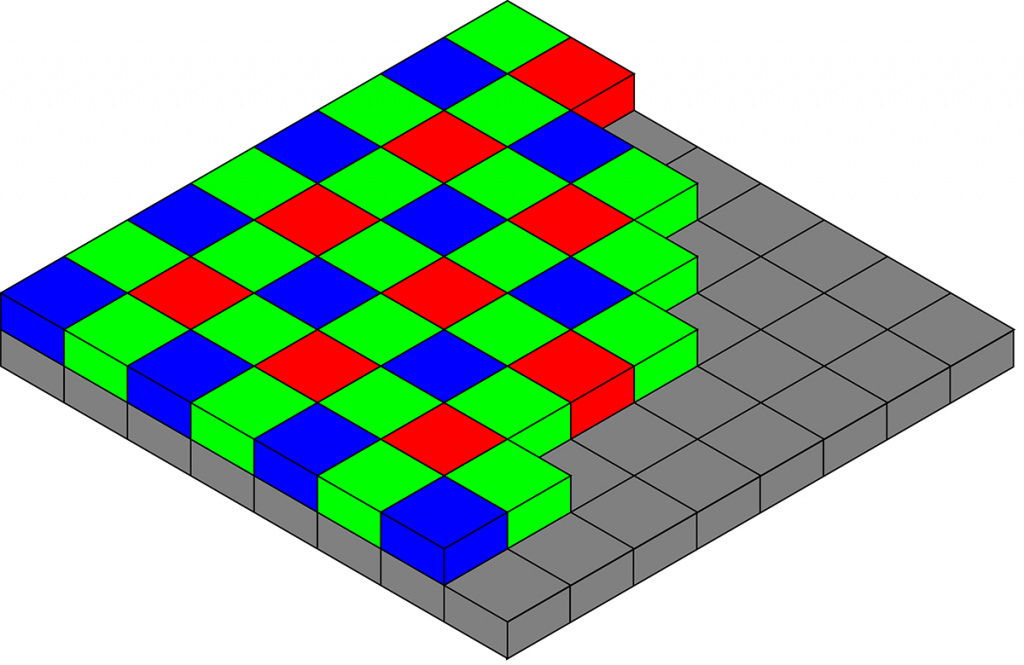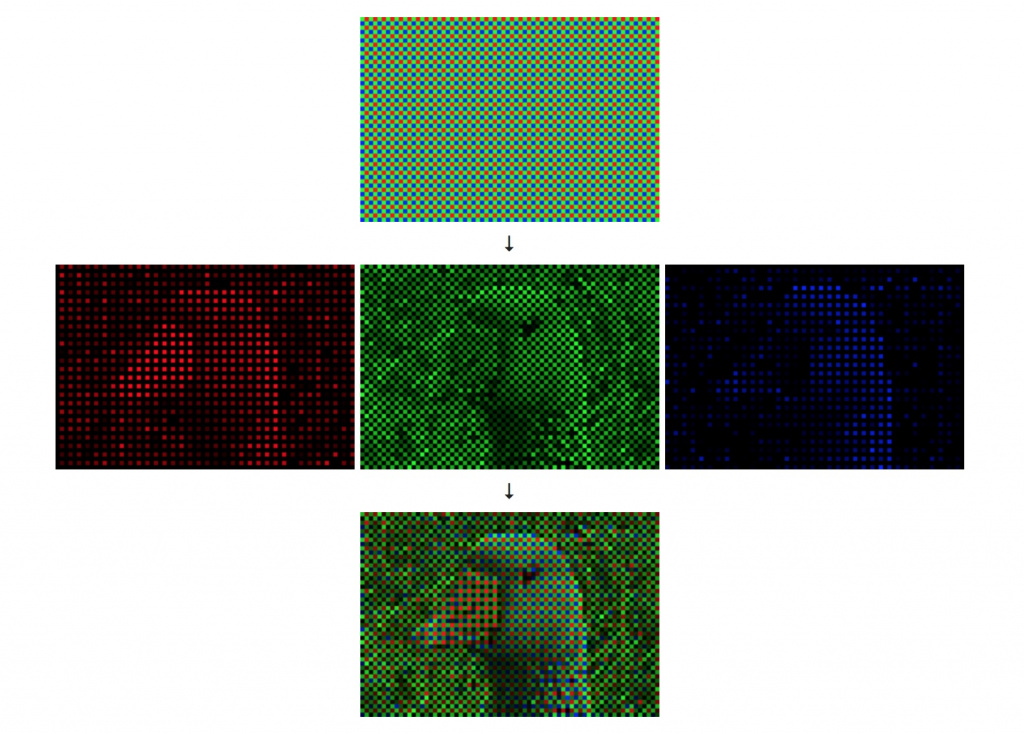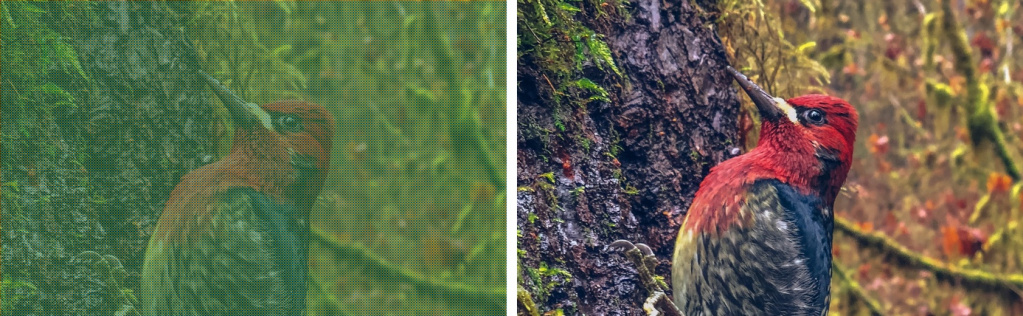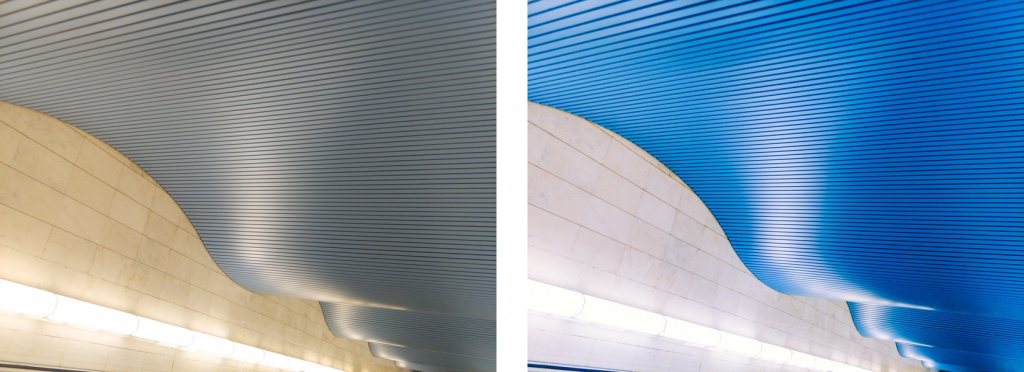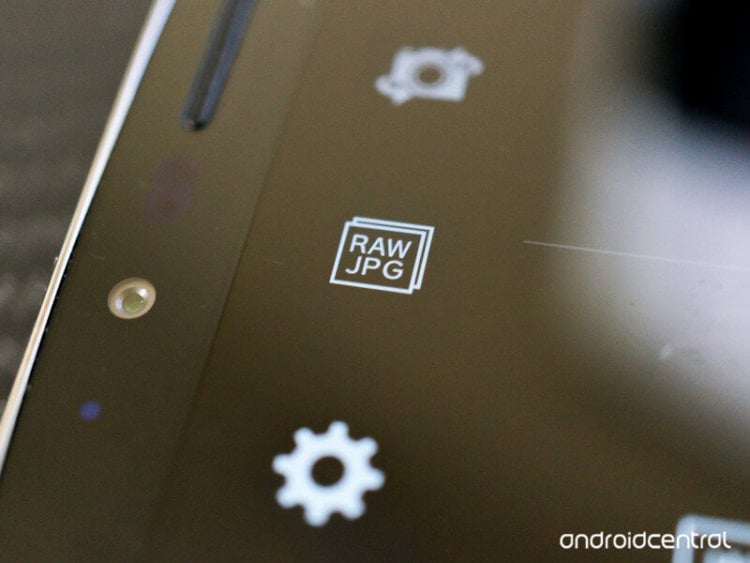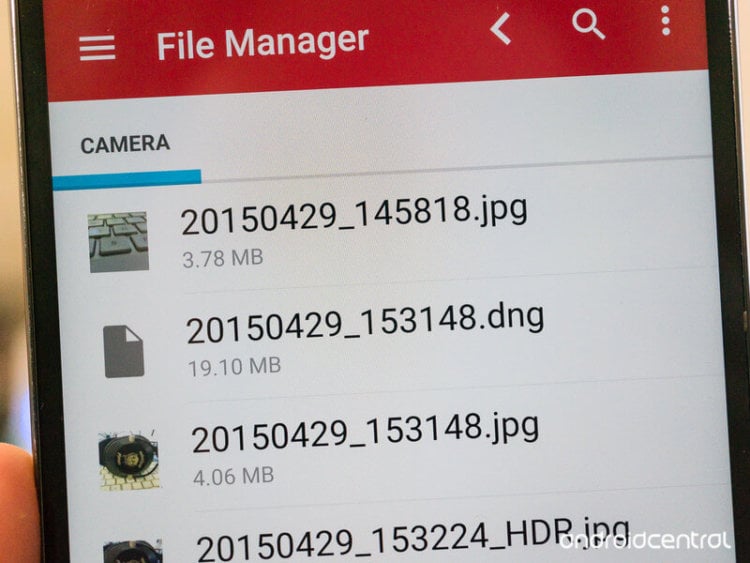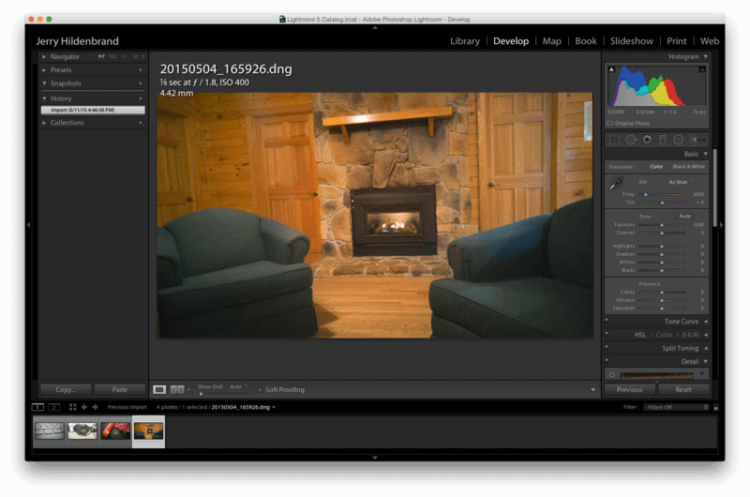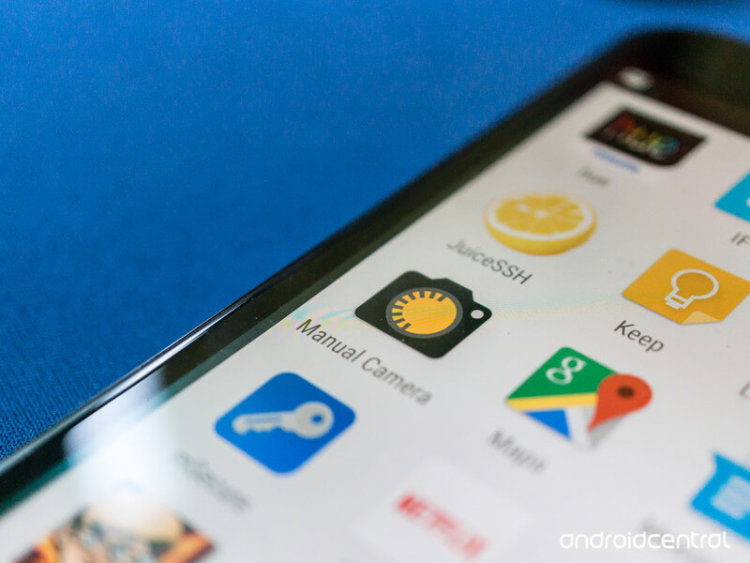в каком формате фотографирует телефон
Как отключить HEIC-формат фото на iPhone и вернуть JPEG
Уже давно я использую свой iPhone X в качестве фотоаппарата, делая большинство фотографий к своим материалам на iPhones.ru.
Каждый раз, когда дело доходит до обработки сделанных фоток в Photoshop на Макбуке, я испытываю невероятную боль: все переданные по AirDrop фотографии имеют разрешение HEIC, который не воспринимается Фотошопом.
Нужно открывать каждую фотку штатными средствами macOS, конвертировать в JPEG и сохранять. Это отнимает время и вообще, неудобно.
Но можно всё исправить буквально в один клик.
Что за формат такой этот HEIC

Разница в размере файла. Качество одинаковое.
Впервые мы столкнулись с HEIC с выходом iOS 11. Все сделанные фотографии сохраняются с расширением High Effective Image Compression, который уменьшает размер снимка без потери качества.
Данный формат был разработан командой экспертов MPEG (Moving Pictures Experts Group), которые придумали в свое время MP3 и MP4.
Главная особенность HEIC в том, что фото в этом формате «весит» гораздо меньше аналогичного JPEG-файла, не теряя в качестве картинки.
HEIC-формат может содержать несколько снимков (серию), поддерживает функцию Apple Live Photo и хранит сведения о редактировании снимка – даже после сохранения все изменения можно отменить.
К сожалению, многие сторонние фото-редакторы до сих пор не распознают HEIC-снимки. Поэтому я вернулся к старому-доброму JPEG. Вот как это можно сделать.
Как настроить сохранение фото на iPhone в JPEG
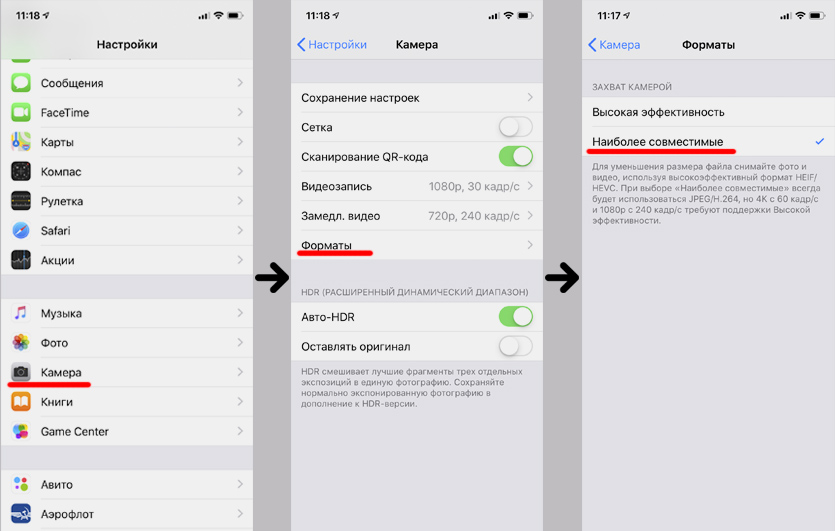
4 тапа – и JPEG возвращается.
Чтобы вернуть расширение JPEG для всех сделанных фото в галерее iPhone, нужно сделать следующее:
1. Перейти по пути «Настройки» – «Камера»
2. Открыть пункт «Форматы»
3. Выбрать пункт «Наиболее совместимые»
Нужно учитывать, что выбрав пункт «Наиболее совместимые», вы не сможете снимать видеоролики в формате 4К/60 кадр. сек и 1080p/240 кадр. сек. Для съёмки с такими настройками нужно вернуть галочку на «Высокая эффективность».
Если вы выбираете настройку «Наиболее совместимые», то убедитесь в наличии памяти на своем смартфоне: фотки в JPEG занимают больше места, чем в НEIС-формате. Хотя, у меня 64 Гб памяти, и я не чувствую никаких неудобств.
Съемка в RAW на смартфон: что за формат, как работает и чем отличается от JPEG
Мобильная фотография, хотим мы этого или нет, стала одним из самых массовых хобби современности. Судите сами, в смартфонах среднего и высокого ценовых сегментов стоят очень приличные камеры: нередки случаи, когда финальную точку в выборе того или иного устройства ставят именно с прицелом на качества съёмки. Но мы решили углубиться и, надеюсь, расширить ваши знания в жанре мобильной фотографии. В центре внимания — съёмка в формат RAW, уже несколько лет доступная в некоторых моделях смартфонов. Что это диковинный формат и зачем он нужен — расскажем в этом материале.
Что же такое RAW?

Фото: Huawei nova 2
Название происходит от английского слова «сырой». Файлы этого формата получили такое имя потому что они не обработаны и непригодны для печати или чтения растровыми графическими редакторами. Образно говоря, JPEG — это готовый к употреблению стейк, а RAW — в лучшем случае, тартар из говядины, но скорее кусок мяса в вакуумной упаковке.
В файлах формата RAW содержится вся информация, полученная с матрицы устройства. Интересно, что у сенсоров разных производителей свои особенности, поэтому к примеру RAW с камеры Canon имеет расширение *.cr2, а с Sony Alpha — *.arw. Общепринятого стандарта не существует, из-за того что термин описывает только сам факт «сырости» файла. Но поскольку речь в данной статье идёт о смартфонах, то мы будем рассуждать о едином (как минимум, пока) расширении для этих устройств — DNG.
Этот формат был предложен небезызвестной компанией Adobe и является аббревиатурой от слов Digital Negative (цифровой негатив). И именно это расширение приняли как стандарт в мобильной фотографии.
Когда в смартфонах появился RAW?
Если в цифровых фотоаппаратах формат RAW появился уже пару десятков лет назад, а стандарт DNG был введен ещё в 2004 году. Однако лишь спустя 10 лет «мобильный RAW» появился в Android (с версии 5.0 Lollipop в 2014 году), а в iPhone этот формат стал доступен только в iOS 10, то есть в 2016 году. Apple примерно на 3 года задержала фишку. Интересно, что в легендарной 41-мегапиксельной Nokia Lumia 1020, пусть земля ей будет пухом, которая была анонсирована в июле 2013 года, уже была поддержка RAW. Забавно, что в том смартфоне также была беспроводная зарядка по стандарту Qi. Но это совсем другая история.
Почему RAW больше, чем JPEG?
Большинство современных фотоаппаратов и смартфонов способны снимать одновременно в RAW и JPEG. Плюсы такого решения понятны: можно сразу поделиться в соцсетях JPEG-снимком, а позже сделать основательную обработку «сырого» файла в графическом редакторе.
RAW — это исходник. Его почти не коснулся процессор обработки изображения. Чаще всего в смартфонах это выражается в ненавистном многими перешарпах (значительном увеличении резкости), которые уже не исправить.
В RAW содержится больше информации и нет никакого сжатия, в то время как JPEG — это обработанный процессором файл, да ещё и упакованный в контейнер JPEG. И, к сожалению, сохранение в JPEG несет в себе все риски, включая возможные артефакты: потеря чёткости на границах цвета, общая нерезкость, шумовые ореолы и так далее.
Когда вы делаете снимок, свет проходит короткий путь через объектив и попадает на сенсор, наполненный маленькими фильтрами красного, синего и зеленого цветов. Это — фильтр Байера, который состоит из 25% красных, 25% синих и 50% зеленых фотоэлементов.
Надо понимать, что RAW-файл — это не фотография, а информация: набор цифровых значений цветов, которые присваиваются к каждому условному пикселю. Образно говоря, изображение выглядит вот так:
Далее этот массив данных с матрицы попадает в процессор изображения и в нём происходит сжатие в JPEG-файл. По сути, внутри процессора происходит проявка снимка, фотография подвергается обработке алгоритмами.
При прохождении процессора обработки и проявки изображения массив данных стирается и остаётся снимок со всеми артефактами, сжатиями и проявившимся шумами. В то же время возможности по постобработке в растровом графическом редакторе на компьютере или на смартфоне есть, но они очень и очень невелики. А еще любое действие будет ухудшать качество изображения.
Зачем снимать в RAW?
RAW-файл, то есть файл с данными с сенсора, не проходящими практически никакой обработки и процессинга, можно проявить с помощью различных специализированных программ. Обрабатывать файлы можно как на смартфоне, так и на компьютере. Например, очень распространена обработка RAW с помощью Adobe Lightroom (есть мобильная версия) или дополнения к Photoshop — Adobe Camera RAW. Список софта для «проявки» цифрового негатива тут достаточно широк: DxO Optics Pro, Capture One, Affinity Photo и многие другие — найти удобную программу можно. Правда, будьте готовы выложить кругленькую сумму сразу, либо подписаться на ежемесячную кабалу.
Постобработка в RAW даёт много возможностей редактирования, если файлы в этом формате пластичны. Последнее сильно зависит от конкретного смартфона, сенсора и даже условий съёмки. Пластичность RAW — это в большей степени субъективный параметр, который позволяет оценить насколько файлы поддаются обработке.
Можно эффективно изменять экспозицию (на смартфонах до 1 ступени), вытягивать пересветы и излишне темные места, править баланс белого с помощью изменения цветовой температуры, увеличивать насыщенность цветов, по своему усмотрению настроить силу шумоподавления и так далее. Возможностей по постобработке множество. На фото ниже — простой и показательный пример фото, снятого на смартфон LG V30+. Слева JPEG, как сохраняет его камера, справа — проявленный RAW.
Как снимать в RAW на iPhone?
Для начала нужно убедиться, что смартфон умеет снимать в RAW-формате. В случае с iPhone это легко: съёмка в RAW доступна на всех смартфонах на iOS 10 и более новых версиях операционной системы. Впрочем, дальше начинаются танцы с бубном. Стандартное приложение «Камера» не умеет снимать в RAW, а приложение «Фото» не может корректно показать файл с расширением DNG, ограничившись миниатюрой с ультранизким разрешением в полмегапикселя вместо двенадцати. Интересно, что все приложения, которые поддерживают RAW смогут работать с этим файлом, загружая в программу уже полную версию изображения. Таков удел лучшей point-n-shoot камеры на рынке: быть простой в использовании и не давать пользователю продвинутые возможности по умолчанию.

Фото: iPhone 7 Plus
Если же нужны дополнительные функции типа ручных настроек параметров съемки и поддержки RAW — придется покупать или скачивать приложения в App Store: VSCO, Adobe Lightroom, Manual, Halide и другие позволяют снимать с намного большим количеством параметров и опций.
Как снимать в RAW на Android?

Фото: ASUS Zenfone AR
Со смартфонами на Android с одной стороны все проще, с другой — надо обязательно узнать, может ли конкретное устройство снимать в формате RAW. В большинстве флагманов эта функция уже реализована, но это не является обязательным правилом. Например, Sony Xperia до сих пор игнорирует поддержку RAW. Впрочем, а целом по рынку RAW активно развивается и постепенно захватывает даже устройства среднего класса.
Чтобы понять, есть ли поддержка RAW в смартфоне, нужно зайти в приложение «Камера», возможно далее в ручной режим и уже после этого в «Настройки Камеры». Если есть галочка RAW в меню — значит снимаем в DNG-расширении, если нет — такую функцию можно ждать в обновлениях операционной системы (хотя вряд ли). Главное, просмотреть настройки именно в ручном режиме, в «автомате» эта настройка может быть по умолчанию скрыта.

Фото: Huawe i P 1 0
Как смартфоны обрабатывают фотографии? Разбор
Берем современный смартфон. Открываем камеру. Фотографируем. И сразу получаем хороший снимок. Вообще ничего не настраивая, вообще не задумываясь, а справится ли эта камера!
Сырой снимок, до обработки всеми алгоритмами, выглядит довольно серо и уныло. Но мы получаем яркий, насыщенный кадр.
Но как мы дошли до жизни чудесной такой, что современные смартфоны делают такие крутые снимки, как по волшебству? Но это не волшебство…
Сегодня мы поговорим про шесть этапов, которые проходит цифровая фотография прежде, чем превратиться в шедевр в памяти вашего смартфона.
1. Фотоны света
Итак, первый этап. Свет проходит через объектив и попадает на матрицу. И дальше начинается магия… В нашем случае магия будет происходить на флагмане Samsung Galaxy S20 Fan Edition.
Мы знаем, что матрица состоит из миллионов пикселей. В данном случае — 12 Мп. Тут тройная камера: широкоугольная, сверхширокоугольная и трехкратный зум.
Но мы сперва поговорим про основную, на которую делается большинство снимков. Итак, каждый пиксель, в свою очередь, состоит из множества деталей, но главная из них — фотодиод. Задача этой штуки улавливать фотоны света и преобразовывать их в электричество. Как он это делает?
Смотрите, фотодиод состоит из кремния. А кремний — это материал с интересными свойствами. Например, если подать на него ток, он становится чувствительным к электромагнитному излучению в диапазоне от 400 до 1100 нм. А это как раз, перекрывает видимый человеком спектр излучения. Мы видим длину волны от 380 до 740 нм, а кремний от 400 до 1100 нм. Получается, что кремний видит практически то же самое что и мы, плюс немного инфракрасного излучения.
Но что значит, видит? Поясняю, когда фотоны света попадают на фотодиод: фотон, проникший внутрь кремния выбивает электрон, который проваливается в так называемую, потенциальную яму или ловушку для электронов.
Дальше, подсчитав количество электронов в этой ловушке мы можем понять сколько света попало на пиксель. А значит мы можем определить яркость пикселя. Например, если фотонов попало мало, значит пиксель будет черным, а если много значит белым.
И вот тут есть важный момент. На данном этапе для матрицы важно не растерять ни один фотон света. Чем больше фотонов преобразуется в электроны тем эффективнее работает матрица.
И положа руку на сердце, еще года 3 назад, матрицы были не особо эффективны. Где-то на 10 фотонов вырабатывалось 4-6 электронов. Этот показатель называется квантовой эффективностью и раньше она была 40-60%.
Почему так происходило? В основном, просто потому, что фотоны просто не попадали на фотодиод. Даже несмотря на то что над каждым пикселем уже давно ставят специальные микролинзы, которые фокусируют свет в центр пикселя. Всё равно много фотонов переотражалось и терялось или того хуже попадало на соседний пиксель, из-за чего падала эффективность и появлялись перекрестные помехи.
Эту проблему решила компания Samsung, представив технологию ISOCELL Plus. По сути, это технология изолированных ячеек. Они со всех сторон пикселя нарастили тонкие стенки, которые полностью изолируют один пиксель от другого.
Также Samsung увеличили сами пиксели, но не вширь, пиксели даже стали ближе располагаться друг к другу. При этом увеличилась глубина и соответственно его объём, что увеличило емкость потенциальной ямы. Тем самым повысился динамический диапазон.
Всё это позволило увеличить долю работающих фотонов (это называется квантовой эффективностью) пикселя до 120%. Это значит, что один фотон света возбуждает больше одного электрона. Отсюда потрясающая светочувствительность матриц ISOCELL Plus.
К примеру, вот Galaxy S20 Fan Edition, тут стоит на мой взгляд, самый оптимальный сенсор от Samsung — Samsung S5K2LD.
Почему самый оптимальный. Ну смотрите, во-первых разрешение — 12 МП, а больше и не надо. Это ISOCELL Plus. И главное, размер пикселя тут 1.8 мкм! А это очень много…
2. RAW
Окей, теперь этап номер два. После того как мы собрали электроны в потенциальной яме, нам надо их подсчитать и оцифровать. То есть собрать все сырые данные… Они собираются в файл RAW. Такие файлы любят все профессионалы или просто увлеченные фотографы.
Дело в том, что RAW файлами можно манипулировать как тебе вздумается. Можно поправить баланс белого, вытягивать тени, и даже яркие участки, если повезло. Можно играться с шумоподавлением и прочее.
Раньше такой формат был доступен только на больших цифровых фотиках. А теперь в тех же смартфонах Samsung можно фотографировать в RAW в ручном режиме камеры. Также в этом режиме можно выставлять экспозицию, выдержку, всё как вы любите. И отредактировать в мобильном редакторе.
3. Дебайеризация
Третий этап — дебайеризация. Чо это такое?
Мы помним, что кремний реагирует на достаточно широкий спектр света. Но при этом он не различает цвета. Поэтому, чтобы получить цветное изображение на матрицу накладывается сетка цветовых фильтров. Наиболее распространённый вариант компоновки такой сетки — это RGB фильтр Байера: где на каждый синий и красный сектор приходятся два зеленых. Это кстати интересная особенность восприятия нами изображения.
В итоге, при фильтрации света таким образом, на выходе мы получаем мозаику из красных зеленых и синих пикселей с массой пустых областей.
И вот, для того чтобы восстановить полноценное цветное изображение, нам нужно заполнить отсутствующие данные в каждом канале цвета, например при помощи усреднения значений соседних пикселей, в которых есть данные. Этот процесс называется дебайеризацией.
Раньше этот этап был достаточно прямолинейным. Но после появления технологии ISOCELL и подобных производители научились делать очень маленькие пиксели меньше размером, то есть всего меньше одного микрона. И они стали объединять четыре пикселя, такие матрицы называются TetraCell, или даже девять пикселей — это Nonacell — под одним цветовым фильтром. Как в S20 Ultra например.
Это позволило при недостаточном освещении объединять пиксели и получать один суперпиксель, состоящий из четырёх или девяти пикселей. А днем наоборот можно снимать в полном разрешении используя обратный алгоритм дебайеризации.
В этом смартфоне, все основные модули имеют обычную Quad Bayer структуру, а вот фронтальная камера — TetraCell. Потому можно выбирать какой селфи вы хотите сделать — на 8 или на 32 МП.
И вот мы склеили цветной снимок. Думаете на этом все обработки заканчиваются. Нет? они только начинаются. Дальше, для того чтобы повысить динамический диапазон снимка и снизить шум, в бой вступают алгоритмы HDR. Традиционно, есть два способа получения HDR снимка — это либо Image Stacking, либо Image Bracketing. Что это такое?
Image Stacking — это когда делается несколько одинаковых снимков подряд, а потом они склеиваются попиксельно усредняя значение каждого пикселя. Зачем склеивать одинаковые снимки, спросите вы? Всё просто — такой способ позволяет сильно уменьшить шум на фотографии, а также сделать снимок более насыщенным, ведь при усреднении информация о цвете тоже дополняется. А уже после такой манипуляции можно программно поднять тени, чуть-чуть восстановить света и HDR снимок готов.
Но есть другой вариант — Image Bracketing. Или на фото жаргоне — вилка по экспозиции. Тут уже делается как минимум 3 снимка, один нормальный, один переэкспонированный, чтобы там были видны детали в тенях, и один недоэкспонированный, чтобы не было засветов. А потом всё это сшивается как Франкенштейн.
В итоге, получаем широченный динамический диапазон и насыщенные цвета, но могут возникнуть артефакты типа гоустинга. Samsung, судя по всему, использует комбинированный алгоритм, потому что видны преимущества обоих алгоритмов. При этом HDR работает вообще на всех камерах, включая сверхширокоугольную камеру и фронтальную камеру.
5. Сегментация и NPU
И вот, у нас получается практически идеальный снимок. И пару лет назад склейка HDR была бы последним этапом. Но, когда в смартфоны стали встраивать нейропроцессоры, всё поменялось. И появился пятый этап — нейронная обработка.
Еще до того, как вы нажали на кнопку снять, всё что вы видите на экране так же попадает на дознание в нейропроцессор, который распознает объекты и сцены. И его смысл в том, чтобы работать гибко и помогать камере выбрать идеальные параметры.
Возможности машинного обучения нейропроцессора (NPU) внутри Exynos автоматически обнаруживают объекты в сцене, позволяя процессору обработки изображений (ISP) генерировать и применять определенные параметры съемки, адаптированные к конкретному объекту, благодаря чему качество кадра повышается. В зависимости от того какую сцену или объект он распознал заранее будет подправлены параметры съемки. Если в кадре быстро пробегает собака, камера снизит выдержку, чтобы объект не смазался. Если вы фотографируете человека NPU в процессоре Exynos автоматически подкорректирует баланс белого, чтобы получить идеальный тон кожи, а экспозиция подстроится под лицо. А после того как снимок сделан, NPU сегментирует изображение, чтобы добиться оптимального контраста и текстуры для разных объектов. И всё это происходит в доли секунды благодаря плотной интеграции центрального процессора, ISP и NPU.
Например, при помощи процессора Exynos смартфоны могут не только делать фото с размытым фоном но и видео, в режиме реального времени. Также, в зависимости от того на какой объектив было снято изображение, могут появиться дополнительные этапы обработки — вроде исправления искажения на сверхширокоугольном объективе.
А при тридцатикратном зуме, который умеет делать этот смартфон, подключается алгоритмы апскейлинга.
6. Склейка и сохранение финального JPEG
И уже после всего это сложного процесса обработок идет сохранение игрового JPEG. И всё это происходит мгновенно!
Но поражает не это, а то что сейчас смартфоны стали настолько мощными, что научились одновременно мгновенно склеивать не просто один супер HDR-снимок. А то что теперь они это делают со всех камер одновременно.
Например, во флагманах Samsung, есть функция Мультикадр, которая позволят один раз нажать на кнопку и одновременно все камеры сделают несколько снимков и даже снимут несколько видео, а потом нейронка всё нарежет, кадрирует, и даже стабилизирует видео.
Кстати, в смартфонах есть ещё режим стабилизации видео — Super Steady — вообще какая-то дикая фича.
Изображения в формате RAW и Android: всё, что вам необходимо знать
Фотосъёмка в формате RAW открывает новые возможности для владельцев Android-смартфонов, однако далеко не каждый знает, как работает эта технология. Конечно, многие из нас более или менее представляют, для чего он нужен и как работать с перенесенными на компьютер снимками. Однако, безусловно, есть и те, кто пока не в курсе, как устроен этот формат фотографий. Так почему же камера на Android с возможностью съёмки в RAW — это так круто?
Говоря простым языком, когда в наличии есть Android, позволяющий делать снимки в RAW, у вас появляется реальный шанс улучшить фотографию, поскольку в вашем распоряжении оказываются все данные изображения, которые впоследствии вы сможете эффективно использовать при редактировании. Их вы не получите, если сделаете снимок в привычном JPEG.
1. Что такое RAW-файл?
Если вы достанете из коробки свежекупленный девайс на Android и сделаете снимок, то, скорее всего, получите неплохую картинку, которая будет здорово смотреться в галерее на телефоне. Изображение, полученное таким образом, состоит из собранных сенсором данных всех мельчайших точек (пикселей), а также программной оптимизации (обработки) баланса белого, фокусировки, сокращения шумов. В результате чего фотография отлично смотрится на экране смартфона. Когда обработка выполнена, все специальные данные об изображении стираются. На выходе мы видим снимок в формате JPEG, который занимает намного меньше места и, благодаря оптимизации, выглядит хорошо. В этом нет ничего плохого. Наоборот, если у вас флагман, то, вероятно, результат вас не разочарует.
С другой стороны, когда у вас есть Android с возможностью фотосъёмки в формате RAW + JPG, вы получите примерно то же самое, что описано выше, однако дополнительно будет идти специальный файл, содержащий полную информацию об изображении, полученную с сенсора. Камера собирает данные из затемненных или засветленных областей, которые при оптимизации просто теряются в выходном JPG-файле, хотя при должном уровне обработки, используя их, можно заметно улучшить изображение. Как вы уже поняли, в RAW эти данные сохраняются. При помощи специального ПО вы сможете получить к ним доступ.
Понятное дело, что нет никакой необходимости снимать в RAW всё время. На таких флагманах, как LG G4, на выходе уже получается отлично оптимизированный JPG-снимок. Настолько хороший, насколько мог бы быть, если бы вы всё же сняли в RAW, а затем сделали свой собственный JPEG, используя редактор изображений. Впрочем, иногда всё же полезно иметь под рукой данные RAW-изображения, чтобы устранить явные пробелы, которые были оставлены автоматическим алгоритмом обработки.
2. Какой формат RAW поддерживает Android?
Начиная с пятой версии, камера в Android способна снимать в RAW и сохранять полученные данные в DNG (Digital Negative). Это открытый стандартизированный формат хранения “сырых” данных с камеры, разработанный Adobe в 2004 году. В его основе лежит формат TIFF. Полученные файлы состоят по крайней мере из одного JPG и DNG, содержащего данные изображения. Вот почему последний занимает достаточно много места в памяти устройства. Стоит отметить, что для Android очень важно иметь формат, подобный DNG, ведь он стандартизированный и открытый. Разработчики без труда могут распространять софт, обновления и гарантировать обратную совместимость. При этом они платят меньше отчислений.
Рядовых же пользователей вроде нас волнует лишь то, где найти ПО, с помощью которого можно просматривать и редактировать такие файлы. DNG широко распространен, и вы легко сможете найти редакторы как для Windows, так и для Mac и Linux (есть даже малоизвестные варианты для Unix). Наверное, у вас же есть какой-то софт на компьютере для просмотра DNG-файлов и небольших правок. Мы подробно поговорим о нём далее. И да, помните, что хоть и с RAW можно добиться реально крутых результатов, камера в смартфоне всегда играет главную роль. Как бы ни был хорош RAW, если в вашем смартфоне маленькое фокусное расстояние, то вы не сможете собрать много данных, как в случае с более широкой матрицей. Чтобы ваши ожидания оправдались, пожалуйста, имейте это в виду.
3. Как редактировать RAW-файлы?
Наличие компьютера — залог успеха. Не сомневаюсь, что где-то кто-то занят разработкой хорошего редактора DNG для Android. Но чтобы выжать по максимуму из ваших RAW-снимков, вам просто необходим большой экран и достаточно специфический софт. Так что подключайте свой смартфон к компьютеру и вперёд к работе. Пользователи Windows и Mac могут воспользоваться Photoshop или Lightroom (впрочем, есть и менее дорогие или вовсе бесплатные решения вроде GIMP или Photoshop Express). В большинство дистрибутивов Linux уже включены пакеты DarkTable, ImageMagick, digiKam, так же как и GIMP. Лично я обрабатываю большинство своих RAW-фотографий в Lightroom, но, конечно, альтернативные варианты тоже неплохи.
Ну что же. Раз уж у вас теперь есть DNG-файл и ПО для редактирования, можно приступить к работе. В наличии полный контроль над экспозицией, балансом белого, фокусировкой и т. д. исходного снимка. Сперва вам придется непросто доводить снимки хотя бы до того уровня, которые получаются на выходе автоматически в JPEG, не говоря уже об улучшении. Впрочем, волноваться не стоит. С практикой это умение придет.
В процессе можно привести в порядок экспозицию, уменьшить шумы, сделать хорошее кадрирование и поправить фокус. В результате получится отличная фотография, если как следует поработать с вышеперечисленными вещами. Изображение, которое вы видите выше, было снято в ручном режиме с 5-секундной выдержкой, чтобы вода выглядела так, как она в итоге получилась. Затем я перенес RAW-файл в Lightroom, сделал экспозицию немного темнее (длительная выдержка делает всё слишком светлым). Что-то наподобие этого вы бы никогда не смогли добиться в автоматическом режиме с форматом JPEG.
Если вам кажется, что вы только теряете время, занимаясь обработкой, всегда знайте, что ваша камера в смартфоне (особенно если это топовая модель), возможно, делает отличные кадры в автоматическом режиме. Так что в большинстве случаев нет смысла заморачиваться с RAW.
4. Снимает ли мой Android-смартфон в RAW?
Необходимым условием является наличие на борту Lollipop, однако не все телефоны используют camera2 API, которое позволяет делать снимки в RAW, даже если сам девайс подходит по всем параметрам. Итак:
Другие телефоны тоже потенциально поддерживают фотосъемку в RAW. С обновлением возможность снимать в RAW может прийти на такие телефоны, как Note 4 или Moto X, которые в настоящее время не используют весь спектр camera2 API.
Если вы ищете приложения для съемки RAW-изображений, то их великое множество. Самые популярные — это Manual Camera, Camera FV-5 и L Camera. Я пользовался всеми тремя на своём Nexus 6, и все они неплохо себя зарекомендовали.